Korzystanie z Imunify360
Opublikowany: 2022-07-26Co to jest Imunify360
Imunify360 to zautomatyzowane rozwiązanie zabezpieczające, które identyfikuje i blokuje wszystkie najnowsze typy ataków i nietypowe zachowania. Blokuje wszystkie cyberzagrożenia, zanim spowodują one uszkodzenie Twojej witryny.
Identyfikuje prawie każdy atak hakerski i blokuje wszystkie nietypowe próby ze zintegrowanej zapory sieciowej. Jest również wyposażony w funkcję skanowania złośliwego oprogramowania. Możesz uruchomić skanowanie antywirusowe, aby wykryć obecność złośliwego oprogramowania i usunąć je, zanim spowodują jakiekolwiek szkody.
Funkcje Imunify 360
Imunify może chronić przed wieloma rodzajami ataków włamań. Poniżej wymienię kilka z nich.
- Blokuj próby logowania botów.
- Chroni witryny internetowe przed złośliwym oprogramowaniem i innymi typami wirusów komputerowych.
- Skanuje strony internetowe i chroni je przed wszystkimi lukami w zabezpieczeniach.
- Blokuje nieautoryzowane próby dostępu do wrażliwych zasobów lub lokalizacji.
- Integruje zaawansowany system Captcha, aby odróżnić prawdziwych użytkowników od botów.
- Wykonuj automatyczne skanowanie, które nie wpływa na wydajność i funkcjonalność Twojej witryny.
Korzystanie z Imunify 360
Dostęp do Imunify 360
Cóż, możesz łatwo uzyskać dostęp do imunify z samego cPanel. Jeśli jednak jesteś początkującym i nigdy wcześniej nie korzystałeś z Imunify360, możesz wykonać poniższe czynności, aby uzyskać dostęp do Imunify 360 z konta cPanel.
- Przede wszystkim zaloguj się na swoje konto cPanel, wprowadzając prawidłowe dane uwierzytelniające.
- Przejdź do zakładki BEZPIECZEŃSTWO z cPanel, a następnie kliknij opcję Imunify360 .
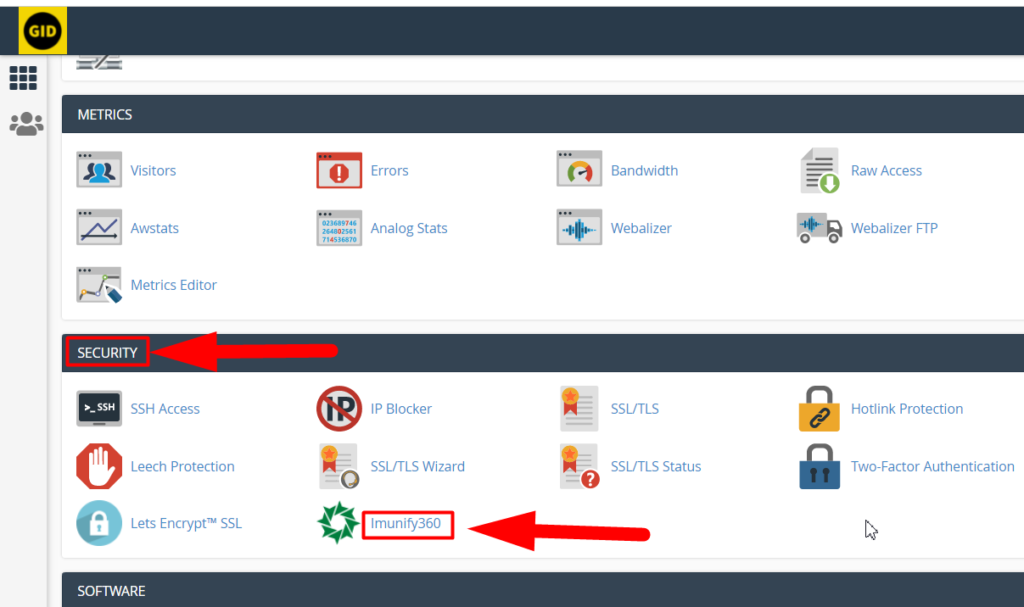
- Po kliknięciu zostaniesz przekierowany na stronę Imunify360 , z której możesz wykonać kilka zadań bezpieczeństwa.
Skanuj za pomocą imunify 360
Infekcja złośliwego oprogramowania jest najczęstsza i zwykle występuje u klientów. Dlatego Imunify automatycznie skanuje pliki i poddaje kwarantannie wszystkie zainfekowane pliki, zanim zaszkodzą one Twojej witrynie.
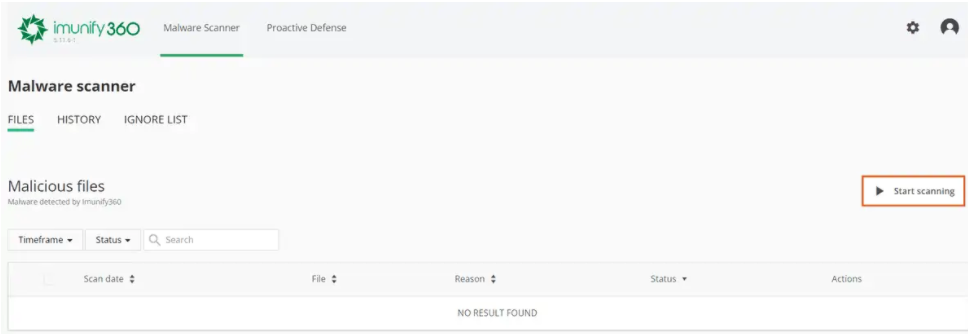
Zatrzymaj skanowanie
Możesz także zatrzymać uruchomione skanowanie. Aby zatrzymać, po prostu naciśnij przycisk Zatrzymaj skanowanie .
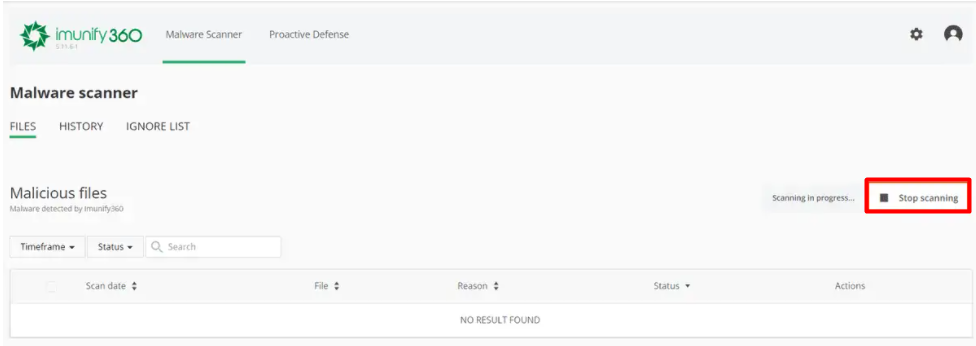
Pojawi się wyskakujące okienko z potwierdzeniem, po prostu naciśnij przycisk Tak, zatrzymaj skanowanie , aby zatrzymać proces skanowania.
Usuń fałszywie pozytywne
Czasami program antywirusowy Imunify oznacza niektóre pliki jako wirusy, nawet jeśli nimi nie są.
W takich przypadkach możesz dodać te pliki do listy ignorowanych, aby plik nie był już wykrywany jako wirus podczas przyszłych skanowań.
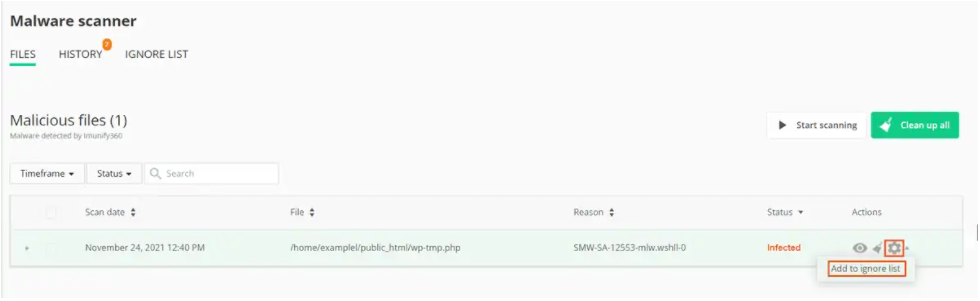
Zarządzaj plikami za pomocą Imunify 360
Z zakładki Imunify 360 Files można wykonać pełne skanowanie witryny, możesz zarządzać wszystkimi aspektami, w tym wykryciami wirusów.
Wykryto — pokazuje datę i godzinę zidentyfikowania pliku jako zainfekowanego.
Plik — wskazuje ścieżkę zainfekowanego pliku.
Powód – Możesz przeglądać dodatkowe informacje o zainfekowanym pliku i wykryciu, które można podzielić na 5 części, z których każda zawiera przydatne informacje.

- W pierwszej sekcji znajdziesz SMW lub CMW. The
- W drugiej sekcji znajdziesz INJ lub SA , w których INJ oznacza Injection, czyli złośliwe oprogramowanie jest wstrzykiwane do normalnego pliku. SA jest całkowicie samodzielnym złośliwym plikiem.
- Trzecia sekcja to po prostu numer identyfikacyjny.
- Czwarta sekcja zawiera dalsze wskazówki dotyczące kategorii i klasy złośliwego oprogramowania.
- Piąta i ostatnia sekcja wskazuje wersję podpisu.
Stan — to pole wskazuje aktualny stan wykrytego pliku.
- Zainfekowany, wskazuje potencjalnie niebezpieczne pliki, jeśli plik nie jest czysty lub jest podejrzany, zostanie wyświetlona ikona .
- Wyczyszczony oznacza, że zainfekowany plik został wyczyszczony i teraz jest czysty i nie powoduje żadnych szkód.
- Treść usunięta wskazuje, że pliki zostały tymczasowo lub trwale usunięte.
- Wbudowany wskazuje, że plik znajduje się w kolejce do wyczyszczenia.
Przeglądaj pliki – możesz przeglądać zawartość plików, naciskając ikonę oka .
Oczyszczanie plików – możesz rozpocząć czyszczenie plików, klikając ikonę przedstawiającą miotłę.
Przywróć pliki – możesz odzyskać wyczyszczone pliki i przywrócić je do pierwotnego stanu.
Usuń zainfekowany plik
Program antywirusowy Imunify będzie skanował pliki w sposób ciągły i oznaczy wszystkie podejrzane pliki jako zainfekowane .
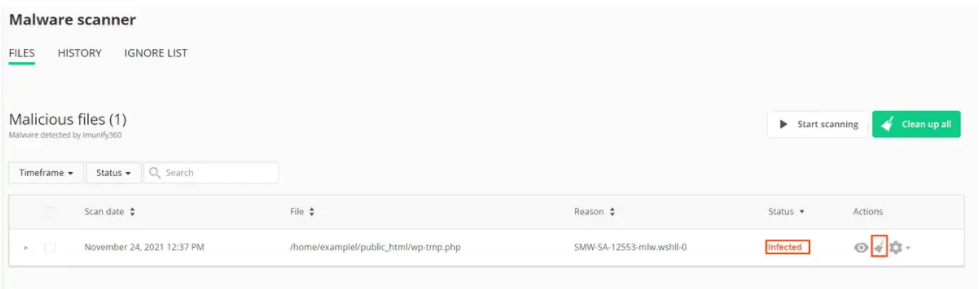
Możesz łatwo usunąć zainfekowane pliki, klikając miotłę obecną obok ikony oka.
Po naciśnięciu ikony miotły pojawi się nowe okno, w którym zostaniesz poproszony o potwierdzenie usunięcia zainfekowanego pliku. Możesz po prostu nacisnąć przycisk Tak , aby wyczyścić wybrane zainfekowane pliki.
Przywróć usunięte pliki w Imunify
Jak już wspomniałem wcześniej, czasami imunify może oznaczać niektóre pliki jako zainfekowane, nawet jeśli nie są one zainfekowane. Po założeniu, że plik jest zainfekowany, niezależnie od tego, czy jest naprawdę zainfekowany, czy nie, zasadniczo usuniesz plik. Co jeśli jest to fałszywy alarm i możesz usunąć jakiś kluczowy plik swojej witryny.
W takich przypadkach możesz użyć opcji przywracania znajdującej się w Imunify 360. Jeśli chcesz przywrócić plik, otwórz kartę Pliki i znajdź plik, który chcesz przywrócić.
Kliknij ikonę „Przywróć” obecną na karcie Akcja .
Ponownie pojawi się okno ostrzegawcze z prośbą o potwierdzenie przywrócenia pliku. Po prostu naciśnij przycisk TAK, PRZYWRÓĆ , jeśli naprawdę chcesz przywrócić plik.
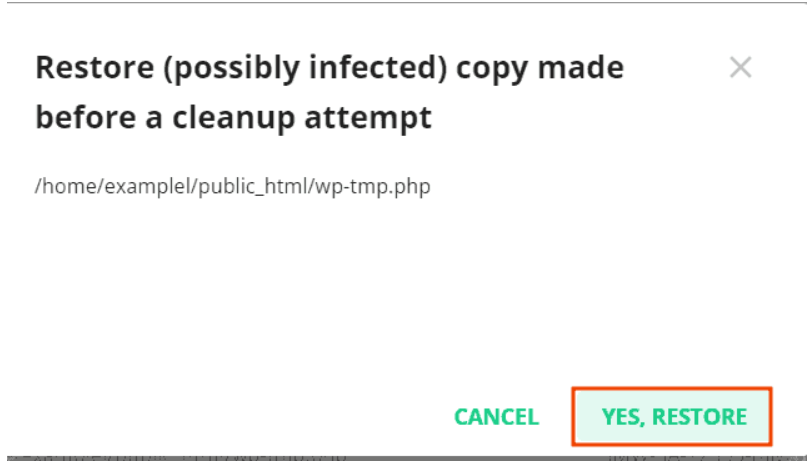
Poza tym imunify zapewnia kilka innych zabezpieczeń. Przeprowadzę Cię przez niektóre z nich poniżej.
- Zaawansowana zapora
- System wykrywania i ochrony włamań
- Zabezpieczenie przed złośliwym oprogramowaniem
- Zarządzanie poprawkami
- Zarządzanie reputacją strony internetowej
- Ochrona proaktywna
Były to niektóre z podstawowych zastosowań Imunify 360. Jednak w imunify istnieje wiele innych opcji, dzięki którym można wykonać kilka zadań bezpieczeństwa i konfiguracji, ale ten artykuł jest wystarczająco długi, aby omówić niektóre najważniejsze zastosowania Imunify360.
Dodatkowo możesz odwiedzić Redserverhost.com i kupić żądany plan hostingu współdzielonego z wbudowaną funkcją Imunify360 . Poza tym możesz śledzić nas na Facebooku i Twitterze , aby uzyskać dalsze pytania i sugestie. Zawsze doceniamy sugestie.
